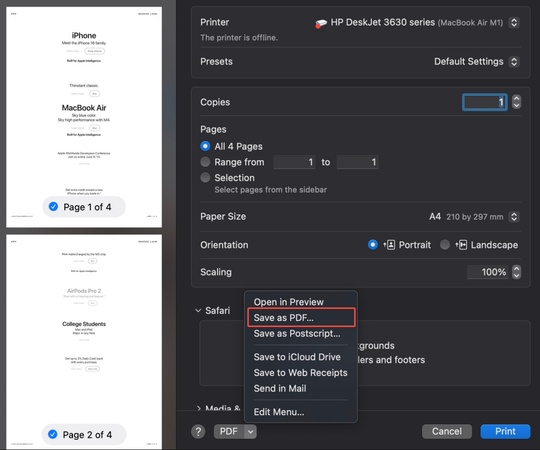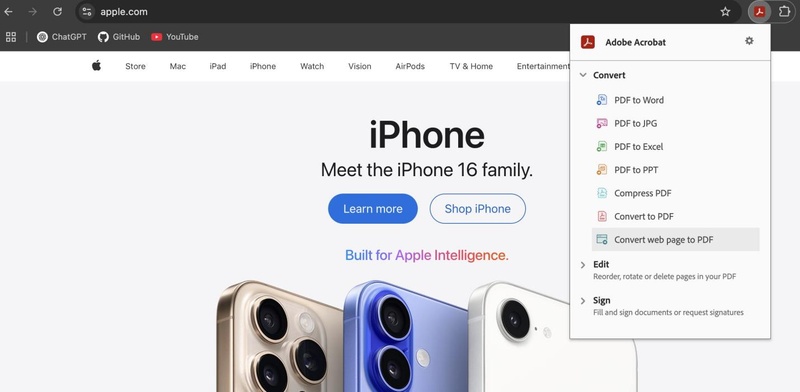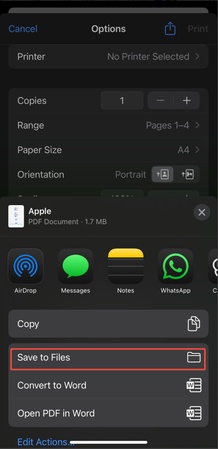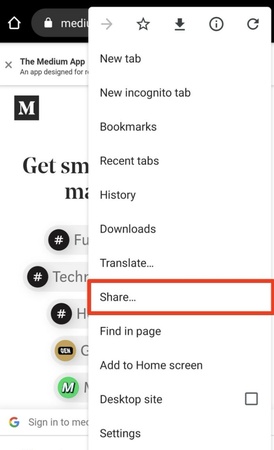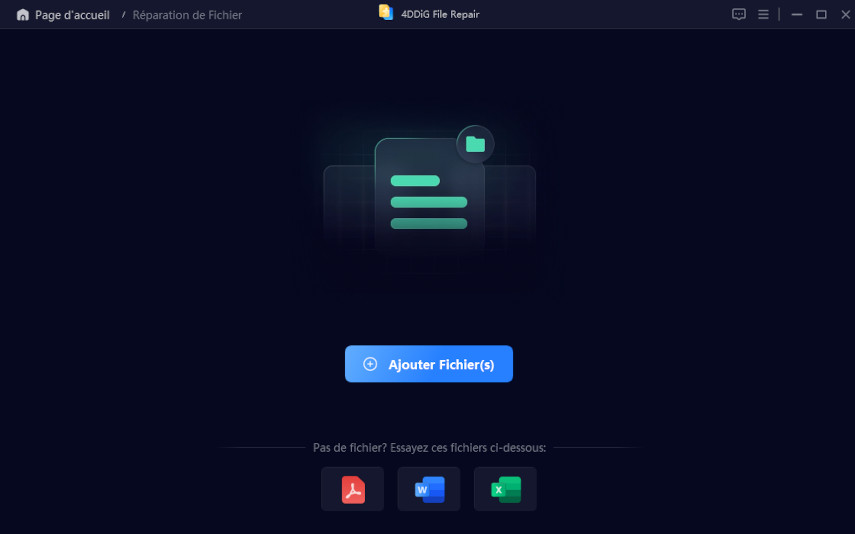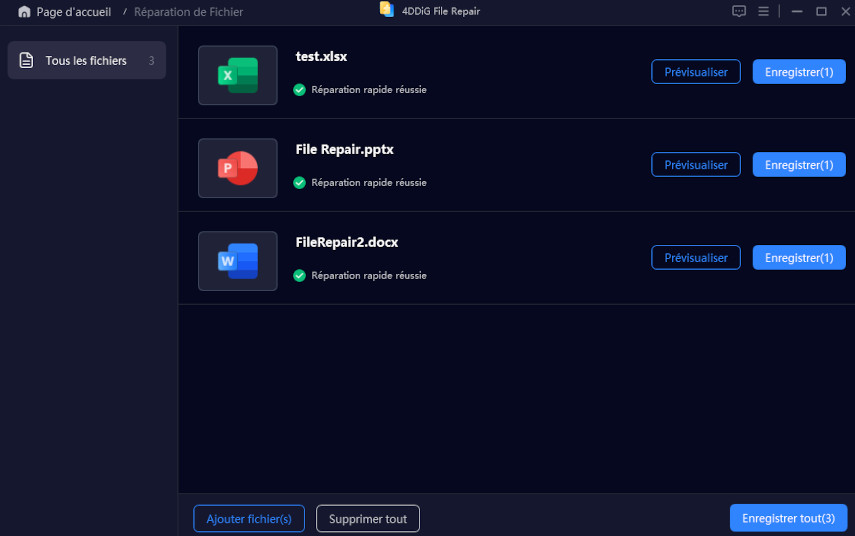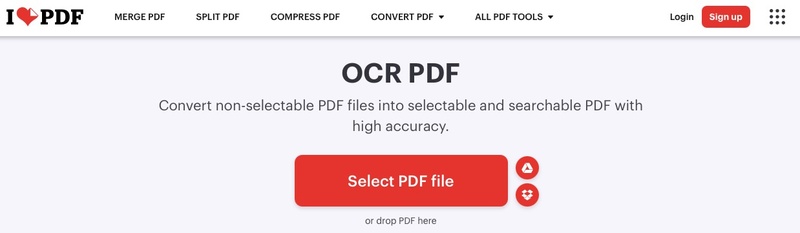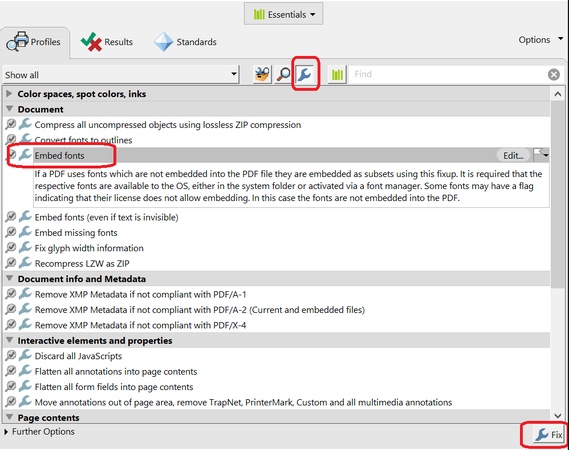5 méthodes faciles pour enregistrer une page Web en PDF (ordinateur, mobile, Chrome, etc.)
Il arrive parfois que vous ayez besoin de sauvegarder et consulter une page Web — comme une recette, un article, un reçu ou un itinéraire — sur votre ordinateur. Enregistrer une page Web en PDF est l'une des méthodes les plus rapides pour les stocker. Le téléchargement est simple, rapide, et vous permet de les lire même sans connexion Internet. Dans cet article, nous vous proposons cinq méthodes pour choisir celle qui convient le mieux à votre appareil.

Pourquoi enregistrer une page Web en PDF ?
Vous vous demandez peut-être : peut-on enregistrer une page Web en PDF ? Absolument ! Voici quelques raisons pour lesquelles vous devriez le faire.
- Pas besoin d’Internet. Aucun souci. Vous pouvez consulter les PDF n’importe où avec un accès hors ligne.
- Conservez vos reçus, factures ou contrats afin de pouvoir les consulter plus tard.
- Mettez en surbrillance, ajoutez des notes ou signez directement dans le PDF. Le partage est plus simple et plus sécurisé avec un PDF qu’avec un lien.
- Le contenu Web change constamment, mais les PDF téléchargés restent inchangés.
- Si vous êtes étudiant, chercheur ou voyageur, vous pouvez rendre des informations essentielles plus accessibles en convertissant les pages Web en PDF.
Méthode 1. Enregistrer une page Web en PDF avec les outils intégrés du navigateur
Vous pouvez facilement enregistrer des pages Web en PDF dans Chrome en cliquant sur "Imprimer" dans le menu du navigateur. Cela conserve l’apparence originale de la page et ne prend que très peu de temps, en utilisant les outils de base intégrés à votre navigateur. Appuyez sur Ctrl+P (ou Cmd+P), sélectionnez l’option "Enregistrer au format PDF", puis téléchargez le fichier.
Vous pourrez le lire sans accès à Internet et c’est plus sécurisé lorsque vous visitez un site pour la première fois. Voici comment enregistrer une page Web en PDF dans Chrome.
-
Ouvrez la page Web. Appuyez sur Ctrl+P (Windows) ou Cmd+P (Mac). Ce raccourci fonctionne également avec Edge et Firefox pour ouvrir la boîte de dialogue d’impression.

-
Dans la boîte de dialogue "Imprimante", changez la destination en "Enregistrer au format PDF". Sur Edge et Firefox, vous devez choisir "Microsoft Print to PDF" ou "Print to PDF".
-
Cliquez sur “Imprimer” pour enregistrer la page Web en PDF dans Chrome, Edge ou Firefox.
Méthode 2. Utiliser des convertisseurs de pages Web en PDF en ligne
Vous pouvez facilement convertir une URL en PDF en utilisant Webtopdf, iLovePDF ou Web2PDF. Ils permettent de convertir une page Web en PDF en ligne. Aucune installation n’est nécessaire, et le processus est rapide. Il peut y avoir des problèmes de mise en page, et les données sensibles ne sont pas toujours sécurisées. Cette méthode convient aux utilisateurs qui recherchent une conversion facile et rapide sur différents appareils, y compris sur le Web et mobile.
1. Web Page to PDF
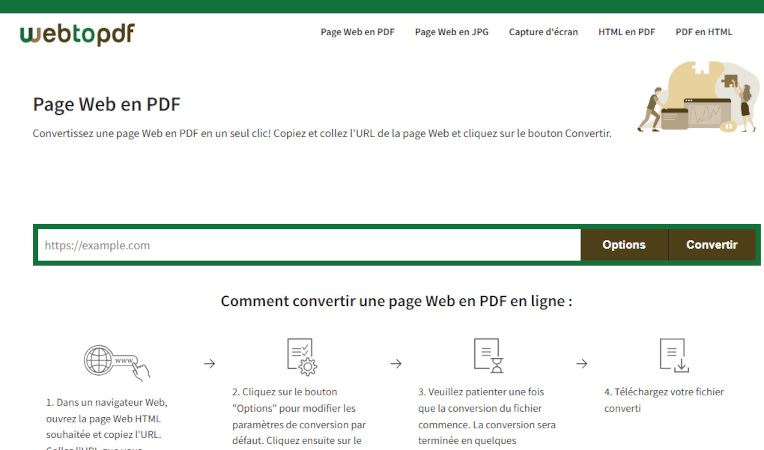
Les utilisateurs n'ont qu'à copier et coller un lien dans l'interface pour télécharger le PDF. Une mise en page simple suffit, c’est rapide et aucune inscription n’est requise. Le site ne conservera probablement pas les mises en page complexes ou les éléments dynamiques lors de l’archivage. C’est idéal pour toute personne souhaitant enregistrer une page Web en PDF avec des sauts de page sans souci.
- Avantages
- Inconvénients
-
- Utilisation gratuite
- Traitement rapide qui le rend unique
- Pas besoin de créer un compte
-
- Options de personnalisation limitées
2. Convertisseur HTML en PDF iLovePDF
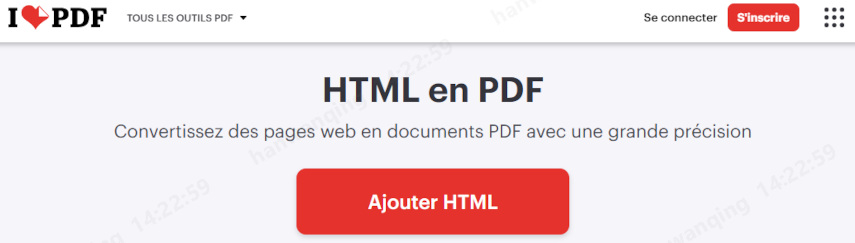
iLovePDF peut convertir une URL en PDF. Le design et les images sont en grande partie conservés, et vous pouvez modifier l’orientation des pages. L’interface est simple et intuitive. L’avantage est que vous pouvez l’utiliser immédiatement et compter sur un rendu fiable.
En raison du fonctionnement d’Office pour le stockage de documents, il n’est pas possible de contrôler certains types de mise en page ou de sauts de page comme on le souhaite.
- Avantages
- Inconvénients
-
- Résultats de haute qualité et cohérents
- Bloque les publicités dans le PDF
-
- Traitement lent
3. Convertisseur Web2PDF
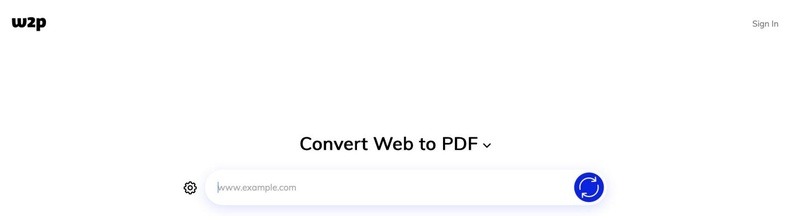
Web2PDFConvert facilite la conversion de liens web en fichiers PDF précis. L’outil permet d’ajuster des éléments simples comme la compression des images. Il est facile à utiliser et fonctionne sans problème sur tous les navigateurs. Cependant, les sites complexes peuvent poser des problèmes de mise en page. Si l'apparence exacte n’est pas primordiale, les systèmes de conception restent utiles.
- Avantages
- Inconvénients
-
- Conversion par lot disponible
- Option d'envoi par e-mail
- Résultats instantanés
-
- Pas d’aperçu ni d’options d’édition
Méthode 3. Utiliser une extension Chrome pour convertir une page web en PDF
Utiliser une extension Chrome pour convertir une page web en PDF permet de transformer n'importe quelle page en PDF en un seul clic. Cela facilite l’enregistrement du document, avec des sauts de page conformes à vos attentes.
1. Webpage to PDF Converter
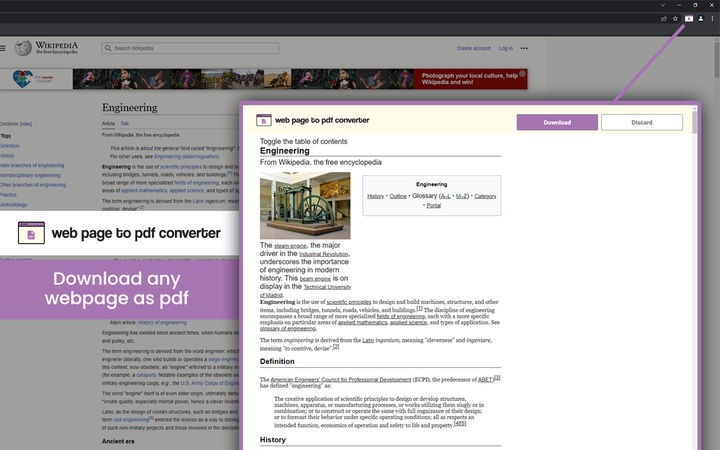
Webpage to PDF Converter ajoute une icône dans la barre d’outils, facilitant la conversion immédiate de toute page web en PDF. Il conserve bien la mise en page et convient parfaitement à une utilisation fréquente.
- Avantages
- Inconvénients
-
- Outil rapide avec utilisation en un clic
- Interface agréable et facile à naviguer pour un rendu personnalisé
-
- Contrôle limité de la mise en forme
2. Web to PDF
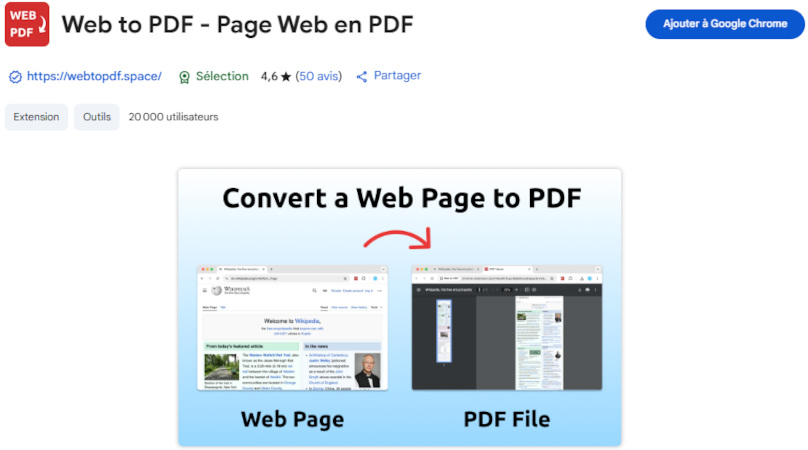
Avec Web to PDF, l'enregistrement au format PDF est rapide et vous pouvez personnaliser la mise en page à votre guise. L’extension est légère, très simple et parfaite pour une utilisation quotidienne. Elle permet de sauvegarder des pages entières et offre une lecture sans distractions.
- Avantages
- Inconvénients
-
- Paramétrable
- Compatible avec les pages riches en images
-
- Bugs occasionnels sur les sites dynamiques
Méthode 4. Utiliser un programme de conversion de page Web en PDF sur PC
PDF24 Creator et Adobe Acrobat sont de puissants outils de bureau qui vous permettent de convertir des pages Web en PDF avec un contrôle sur les paramètres de page, les liens et les éléments visuels. Avec ces outils, vous pouvez également apprendre comment créer un PDF à partir d'une page Web verrouillée.
1. Utiliser Adobe Acrobat pour convertir une page Web en PDF
Avec Adobe Acrobat, vous pouvez enregistrer des pages Web entières sous forme de documents PDF, incluant tous les liens et les fichiers ou images visibles. C’est très précis et permet de nombreuses modifications du texte. Voici les étapes à suivre pour utiliser ce logiciel.
Pour l’extension Adobe Acrobat
-
Assurez-vous que l’extension Chrome Adobe Acrobat est installée et activée.
-
Ouvrez la page Web de votre choix et cliquez sur l’icône Adobe Acrobat dans le menu supérieur.
-
Sélectionnez "Convertir la page Web en PDF", puis cliquez sur "Enregistrer".

Pour l’application Adobe Acrobat
-
Dans la barre globale d’Adobe Acrobat, sélectionnez "Créer" > "Page Web" (ou dans les anciennes versions, Fichier > Créer > PDF à partir d’une page Web).

-
Entrez l’URL complète de la page Web ou cliquez sur "Parcourir" pour sélectionner un fichier HTML local.
-
Cliquez sur Créer ou Ajouter pour démarrer la conversion. Une fois converti, le PDF s’ouvre dans Acrobat. Enregistrez-le à l’emplacement souhaité.
2. PDF24 Creator
PDF24 Creator est disponible gratuitement sur Windows et inclut une imprimante virtuelle. Vous pouvez imprimer n’importe quelle page Web en PDF avec la qualité et le format souhaités.
Installez et ouvrez PDF24 Creator.
Accédez à la page Web que vous souhaitez convertir dans un navigateur.
-
Appuyez sur Ctrl+P pour ouvrir la boîte de dialogue d’impression. Sélectionnez "PDF24 Creator" comme imprimante.
Configurez les paramètres d’impression et cliquez sur "Imprimer".
PDF24 Creator s’ouvrira avec les options de conversion.
Méthode 5. Enregistrer une page Web en PDF sur iPhone/Android via les paramètres intégrés
Si vous utilisez un smartphone, vous pouvez utiliser les fonctions intégrées au lieu d’outils tiers pour enregistrer une page Web au format PDF sur iPhone ou Android.
1. Sur iPhone : Utiliser le partage Safari
Utilisez Safari sur iPhone pour imprimer une page Web en PDF en suivant les étapes ci-dessous.
-
Ouvrez la page Web dans Safari, appuyez sur "Partager", puis choisissez "Imprimer".
-
Dans les paramètres d’impression, appuyez sur "Partager" puis sur "Enregistrer dans Fichiers".

2. Sur Android : Utiliser l’option d’impression de Chrome
Voici comment utiliser Chrome pour enregistrer une page Web au format PDF sur Android.
-
Ouvrez Chrome et accédez à la page. Appuyez sur le menu à trois points, puis sur "Partager" et "Imprimer".

Choisissez "Enregistrer au format PDF" dans le menu déroulant.
Avec ces méthodes, vous pouvez convertir une page Web en PDF sans publicités.
Si le PDF que vous avez enregistré depuis des pages Web contient des images floues ou du texte illisible, veuillez utiliser ces améliorateurs de qualité PDF pour améliorer la résolution et la lisibilité du fichier.
Astuce Bonus : Que faire si le PDF ne s’ouvre pas après l’enregistrement depuis une page web
Les téléchargements de PDF depuis des pages web ne s’ouvrent pas toujours correctement, surtout si le fichier PDF est corrompu à cause d’une interruption lors de l’enregistrement ou pour d’autres raisons. Avec 4DDiG File Repair, vous pouvez réparer ces PDF tout en conservant toutes les données intactes. Cet outil est utilisé lorsqu’un fichier ne s’ouvre pas ou affiche une erreur lors de l’ouverture.
Téléchargement sécurisé
Téléchargement sécurisé
Voici les étapes pour réparer vos fichiers PDF :
-
Ouvrez 4DDiG File Repair, puis cliquez sur “Réparation de fichiers” lorsque le PDF ne s’ouvre pas après l’enregistrement d’une page web.

-
Cliquez sur “Ajouter des fichiers” pour ajouter vos fichiers PDF corrompus après conversion depuis une page web.

-
Ensuite, cliquez sur le bouton “Réparer tout” pour lancer le processus de réparation PDF.

-
Après la réparation, vous pouvez prévisualiser les résultats corrigés puis cliquer sur “Enregistrer tout” pour sauvegarder les fichiers PDF réparés.

Le gestionnaire d'affichage PDF aperçu ne fonctionne pas ? 5 meilleures méthodes !
Conclusion
Il existe cinq méthodes simples pour enregistrer des pages web au format PDF : utiliser un navigateur, une extension, un convertisseur, un programme ou votre appareil. Quelle que soit votre intention, vous trouverez une méthode adaptée parmi ces options. Et si vos fichiers PDF ne s’ouvrent pas, vous pouvez compter sur 4DDiG File Repair pour résoudre rapidement le problème.
Téléchargement sécurisé
Téléchargement sécurisé
Articles Liés
- Accueil >>
- Problèmes liés aux fichiers >>
- 5 méthodes faciles pour enregistrer une page Web en PDF (ordinateur, mobile, Chrome, etc.)